Hur man använder MFA-autentisering
MFA används endast utanför Aalto-nätverket när man loggar in på några Aalto tjänster
1. Förutom regelbunden inloggning uppmanas ytterligare godkännande.
2. Tjänsten skickar ett meddelande till din registrerade Authenticator-app för godkännande.
3. Öppna Authenticator-appen på din telefon.
4. Ange de nummer du tilldelats och klicka på Färdig / Enter.
5. När du har godkänt autentiseringen är du inloggad på tjänsten/applikationen.

Alternativa sätt att använda MFA
Om du av någon anledning inte kan använda den föredragna metoden (Authenticator-appen och dess meddelanden), här är de två andra sätten att använda MFA-tjänsten:
- Verifiering via SMS (textmeddelande)
- Verifieringskod från mobilapp, fungerar utan mobilnätverkk
1. Verifiering via SMS (textmeddelande)
Om du redan har ditt telefonnummer i systemet ser du följande skärm och får ett sms till det registrerade numret för att verifiera att det är du:

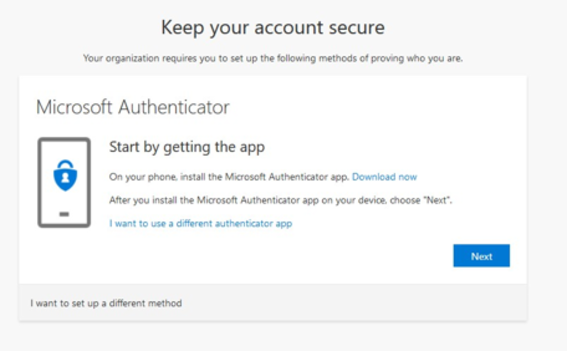
Om du inte har ditt telefonnummer registrerat ser du den här skärmen. Välj Jag vill använda en annan metod.

1. Välj Jag vill använda en annan metod.
2. Välj Telefon.
3. Bekräfta.
4. Lägg till ditt telefonnummer och välj Skicka en kod till mig.

5. Du får en kod till det nummer du valde. Du kan också be om att skicka koden igen.
6. Lägg till koden du fick.
7. Denna vy bekräftar om du har lagt till matchningskoden.
8. Klicka på Klar för att avsluta processen.
2. Verifieringskod från mobilapplikation (fungerar utan mobilnät)
Om du inte redan har gjort det, börja med att registrera ditt konto till Authenticator -appen enligt beskrivningen här https://www.aalto.fi/sv/tjanster/flerstegsautentisering-med-aalto-office-365-konton (i Hur tar jag MFA i bruk?).
När du har gjort det, följ dessa steg för att logga in med MFA:

1. När du uppmanas att använda MFA klickar du på Logga in på annat sätt.
2. I öppningsvyn, välj Använd verifieringskod från min mobilapp, Öppna Authenticator-appen och du ska se vyn Konton.
3. Kopiera koden från ditt Aalto universitets-konto (ange din e-postadress bredvid ditt konto) och ange den här.
4. Du är nu inloggad. Om du vill ha färre inloggningsfrågor kan du välja Ja här. Efter inloggning omdirigeras du tillbaka dit du loggade in.
Mer information
Multifaktorautentisering (MFA, 2FA)
Varför vi använder MFA på Aalto och instruktioner för att börja använda MFA.
MFA (Authenticator) - vanliga frågor
Hur kan jag återställa MFA när min telefon har ändrats, och andra svar också.
Microsoft-autentiseringsappen (MFA) - Hur kan jag återställa
Hur kan jag återställa MFA (autentiseringsappen) när t.ex. min telefon har ändrats
- Publicerat:
- Uppdaterad: